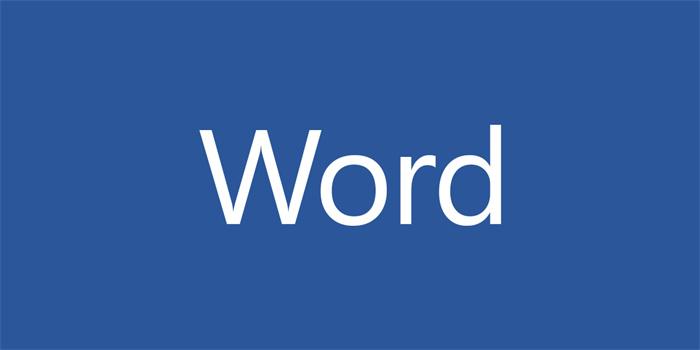图片转文字是一项非常有用的技能,通常是在需要将图像转换为可编辑文本时使用,这可以在许多不同的情况下达到有用的效果,如将印刷数据转换为数字格式、复制和粘贴文本、OCR 或机器学习的训练数据等。本文将介绍几种常见的将图片转换为文本的方法,并提供一些有用的技巧和建议来确保您能够成功地将图片转换为文本。
- 使用 OCR 转换图片为文字
OCR(Optical Character Recognition)是将图片转换为文本最常用的方法。现代 OCR 软件已变得越来越精确,准确度高达 99% 以上,对于印刷文字和手写文字都能进行转换。OCR 软件可以识别各种类型的图像,例如扫描件、照片和截屏等,转换为可编辑文本或 PDF。以下是进行 OCR 转换基本步骤:
步骤一:下载 OCR 软件。OCR 软件有很多种,例如 Adobe Acrobat、ABBYY FineReader、OmniPage 和 Readiris。这些软件都支持将图片转换为 Word 文档。
步骤二: 打开 OCR 软件,并导入要转换的图片。通常,您可以拖动要转换的图片到软件的界面上或通过菜单中的“导入”按钮选择要转换的图片。
步骤三:选择转换的文件类型并开始转换。 执行 OCR 操作前,请确保选择要识别的语言和输出文本格式,例如 Word、Excel 或 PDF。
步骤四:等待 OCR 完成。 OCR 过程通常需要几分钟时间,具体时间取决于文档大小和使用的 OCR 软件。
步骤五:编辑转换后的文本。 OCR 可能会有一些错误,所以请仔细检查转换后的文本并进行必要的更正。
- 使用在线转换工具
如果您不想下载 OCR 软件或您的计算机存储空间有限,您可以使用在线图片转换工具来将图片转换为 Word 文档。以下是使用在线转换工具进行转换的基本步骤:
步骤一: 打开在线图片转换工具,例如 Online-Convert、Free Online OCR 或 Convertio 等。
步骤二:上传要转换的图片,通常采用拖放或浏览上传的方式。
步骤三:选择输出文件类型并开始转换。请确保选择要转换的语言和输出文本格式,例如 Word、Excel 或 PDF。
步骤四:等待转换完成。转换过程可能需要几分钟,具体取决于转换工具的处理速度和图片大小。
步骤五:下载转换后的 Word 文档,并按需要进行编辑。
使用在线转换工具并不是孤注一掷的选择,但是您需要花更多的时间处理生成的文档,并亲自检查文档的准确性。
- 使用 Adobe Acrobat Pro 转换图片为Word
Adobe Acrobat Pro 是一款非常有效的 OCR 工具,具有出色的图像处理能力。使用 Adobe Acrobat Pro 将图像转换为可编辑文本非常简单,以下是使用 Adobe Acrobat Pro 进行转换的基本步骤:
步骤一:打开要将图片转换为 Word 文档的 Adobe Acrobat Pro。
步骤二:选择“文件”菜单中的“扫描到 PDF”。
步骤三:选择“自定义扫描”选项。
步骤四:选择“文本识别”选项,并为要转换的语言选择您的首选语言。
步骤五:单击“扫描”按钮。
步骤六:等待扫描完成并将文档转换为 PDF。
步骤七:打开转换后的 PDF 文件,并选择“文件”菜单中的“导出为”选项。
步骤八:选择“Microsoft Word”选项或相应的文件格式(例如“Rich Text Format”),并选择您需要的导出选项和功能。
步骤九:单击“导出”按钮,将 PDF 文件以 Word 文档形式保存到计算机中。
总结
转换图片为 Word 文本是一项常见的需求,涉及到多种技术和工具。虽然有许多 OCR 工具和在线转换工具可以使用,但 Adobe Acrobat Pro 是您进行转换的最佳选择之一。无论您使用哪种方法,一定要仔细检查和编辑转换后的文本,以确保其准确性和完整性。